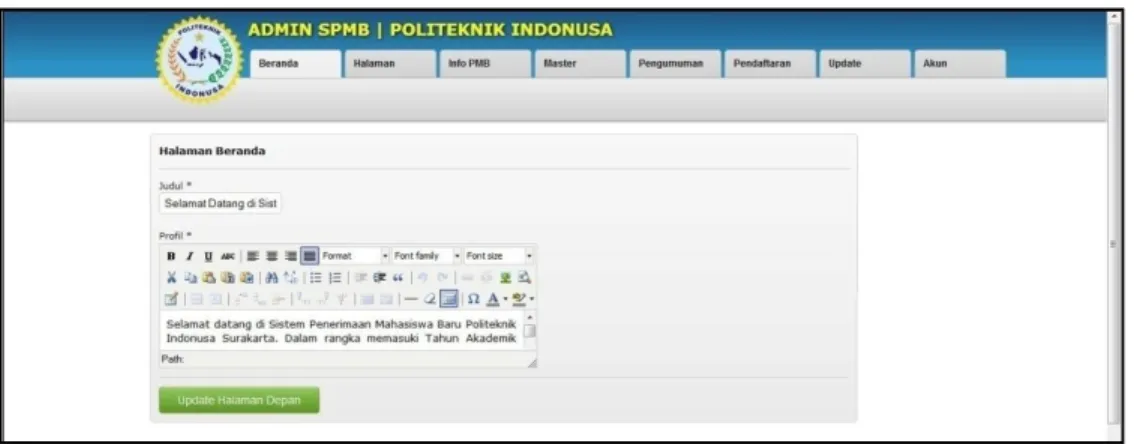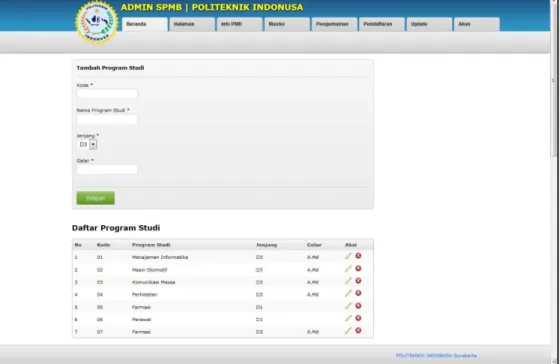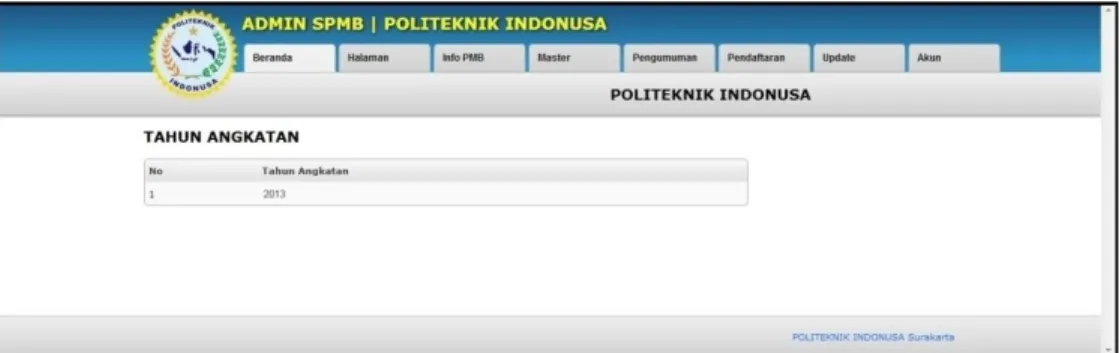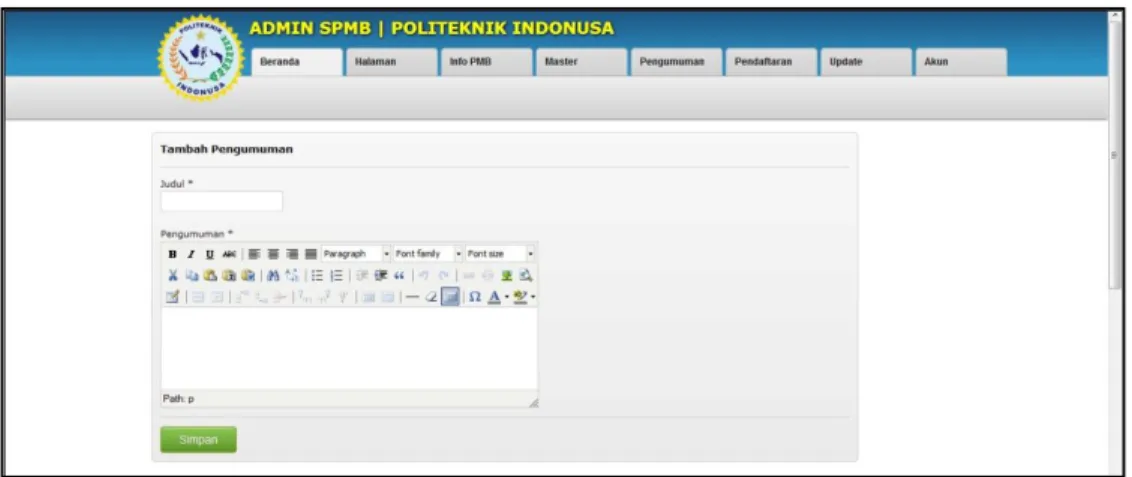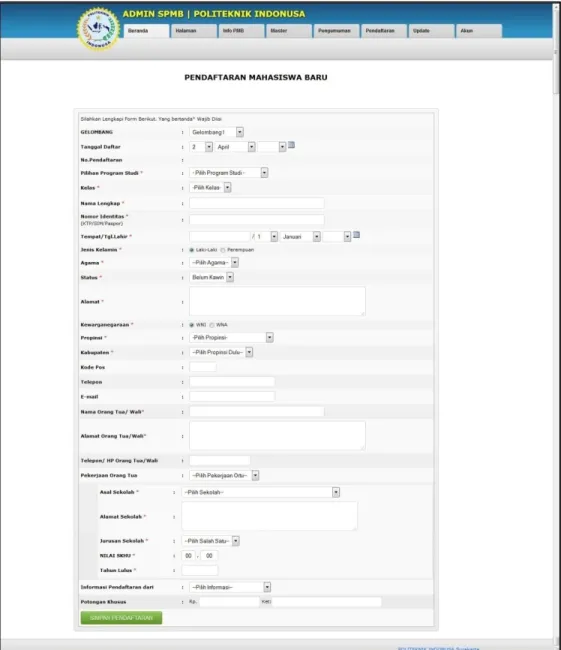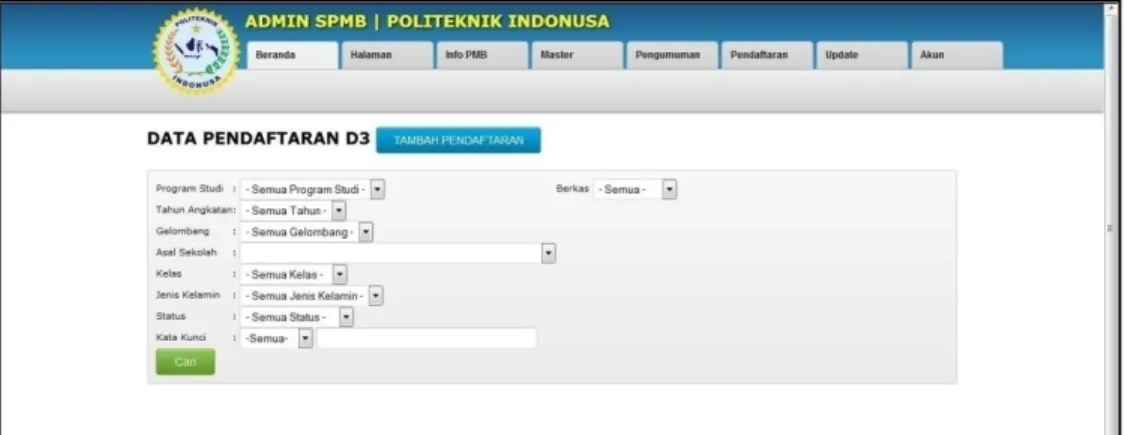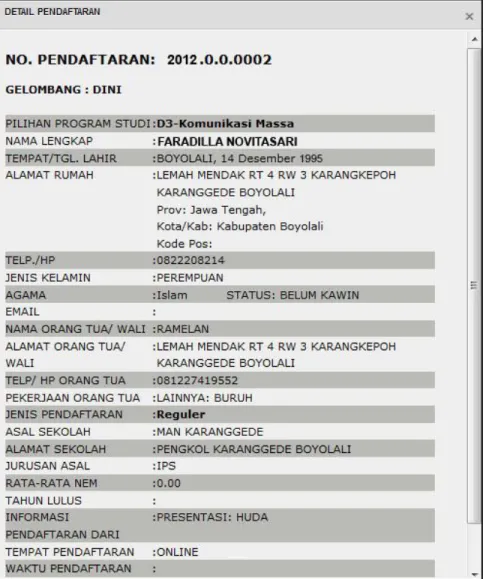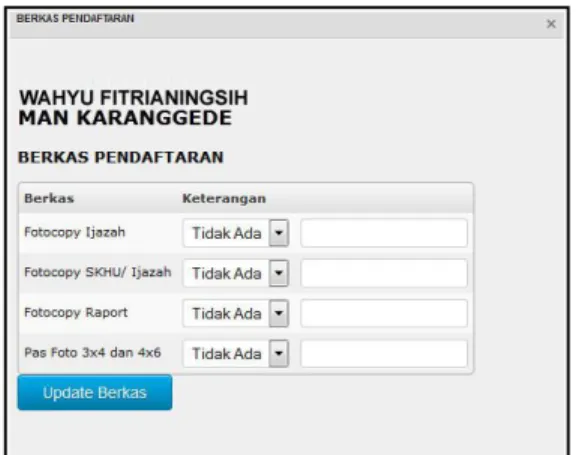POLITEKNIK INDONUSA SURAKARTA
2019
BUKU PANDUAN
SIPEMARU (SISTEM
INFORMASI PENERIMAAN
MAHASISWA BARU)
SIPEMARU (Sistem Informasi Penerimaan Mahasiswa Baru) merupakan sistem informasi
yang digunakan untuk mengolah data calon mahasiswa baru.
Level admin :
http://poltekindonusa.ac.id/spmb_indonusa/adminpmb
Level calon mahasiswa/pengunjung :
http://poltekindonusa.ac.id/spmb_indonusa/pmb.utama
Level Administrator
A. Login
Untuk masuk sistem dengan hak akses admin maka harus login melalui halaman login. Data yang dimasukkan pada menu login antara lain username dan password. Berikut ini merupakan tampilan halaman login :
Gambar 1. Halaman login
Jika salah memasukkan data username atau password maka akan muncul message box seperti pada gambar berikut ini :
1. Beranda
Jika pengguna berhasil memasukkan username dan password maka akan masuk ke halaman utama. Berikut tampilan halaman utama level administrator :
Gambar 3. Halaman utama level administrator 2. Halaman
Menu Halaman digunakan untuk mengisi data atau informasi yang akan muncul di halaman utama pada level calon mahasiswa/ pengunjung. Berikut ini merupakan tampilan form untuk memperbaharui data pada menu Halaman :
Gambar 4. Form pada menu halaman
Berikut langkah-langkah untuk memperbaharui halaman depan : 1) Pilih menu Halaman
2) Isi judul
3) Kemudian isi profil pada textarea 4) klik tombol Update Halaman Depan
5) selesai
3. Info PMB
Menu Info PMB digunakan untuk menambahkan info Pendaftaran Mahasiswa Baru. Informasi ini akan muncul di menu Info PMB pada level calon mahasiswa baru/ pengunjung. Berikut ini merupakan tampilan form pada menu Info PMB :
Gambar 5. Form pada menu PMB
Berikut langkah-langkah untuk menambah/ memperbaharui info PMB : 1) Pilih menu Info PMB
2) Isi judul dan info pada textarea 3) Klik tombol Simpan
4. Master
a. Program Studi
Menu Master Program Studi digunakan untuk mengelola data program studi. Data program studi yang ditulis akan muncul pada combobox di form pendaftaran. Berikut ini merupakan tampilan master program studi :
Gambar 6. Master program studi
Tambah program studi
Berikut langkah-langkah menambah data program studi : 1) Buka menu Master >> Program Studi
2) Isi kode program studi pada textfield 3) Isi nama program studi
4) Pilih jenjang 5) Klik tombol Simpan 6) selesai
Edit program studi
Berikut langkah-langkah untuk ubah data program studi : 1) Pilih icon edit pada data yang akan diubah
3) Klik tombol Simpan 4) selesai
Hapus program studi
Berikut langkah-langkah untuk menghapus data program studi :
1) Pilih icon delete pada data yang akan dihapus
b. Tahun Angkatan
Master Tahun Angkatan digunakan untuk manajemen tahun angkatan. Berikut ini merupakan tampilan master tahun angkatan :
Gambar 7. Master tahun angkatan
c. Gelombang
Menu Master Gelombang digunakan untuk mengelola data gelombang pendaftaran. Data yang perlu diisikan antara lain : urutan, nama gelombang, tanggal awal gelombang, tanggal akhir gelombang, potongan biaya. Berikut ini merupakan tampilan master gelombang :
5. Pengumuman
Menu Pengumuman digunakan untuk menambahkan pengumuman. Informasi ini akan muncul di menu Pengumuman pada level calon mahasiswa baru/ pengunjung. Berikut ini merupakan tampilan form input pengumuman :
Gambar 9. Form input pengumuman
Berikut langkah-langkah menambah pengumuman : 1) Buka menu Pengumuman
2) Isi judul dan pengumuman 3) Klik tombol Simpan 4) selesai
6. Pendaftaran a. Baru D3
Menu Pendaftaran >> Baru D3 digunakan untuk menginputkan data pendaftaran mahasiswa baru untuk jenjang D3. Data yang harus diisi pada form ini adalah : gelombang, tanggal daftar, pilihan program studi, kelas, nama lengkap, nomor identitas, tempat/tanggal lahir, jenis kelamin, agama, status perkawinan, alamat, kewarganegaraan, propinsi, kabupaten, kode pos, telepon, email, nama orang tua/wali, alamat orang tua/wali, telepon orang tua/wali, pekerjaan orang tua/ wali, asal sekolah, alamat sekolah, jurusan, nilai SKHU, tahun lulus, informasi pendaftaran dari, potongan khusus. Berikut tampilan form input pendaftaran mahasiswa baru (D3) :
Gambar 10. Form input pendaftaran mahasiswa baru (D3)
Berikut ini langkah-langkah untuk mengisi form pendaftaran calon mahasiswa D3 : 1) buka menu Pendaftaran >> Baru D3
2) isi semua data
3) klik tombol Simpan Pendaftaran 4) selesai
b. List Data D3
Menu List Data D3 digunakan untuk melihat data pendaftar jenjang D3. Berikut ini tampilan Data pendaftaran (D3) :
Gambar 11. Data pendaftaran (D3)
Berikut langkah-langkah untuk menggunakan menu List Data D3 : Cari Data
Untuk melihat daftar calon mahasiswa D3 melalui form pencarian. Pada form pencarian ada beberapa kriteria antara lain : program studi, tahun angkatan, berkas, gelombang, asal sekolah, kelas, jenis kelamin, status, kata kunci.
Download Data Excel
Fitur ini digunakan untuk download data calon mahasiswa D3 ke file dengan format excel. Untuk menggunakan fitur ini pilih terlebih dahulu data yang akan di download. Cara memilih data yang akan di-export dengan menggunakan form pencarian. Berikut ini tampilan konfirmasi untuk download data calon mahasiswa D3 :
Pada form konfirmasi terdapat 2 pilihan aksi, yaitu :
1) Open with jika memilih Open with maka file akan langsung dibuka
2) Save File jika memilih Save File maka file akan disimpan di folder download (atau sesuai dengan pengaturan browser)
Aksi >> Ubah
Link Ubah digunakan untuk memperbaharui data calon mahasiswa. Cara menggunakan fitur ini dengan memilih link Ubah pada data yang akan diperbaharui. Aksi >> Detail
Link detail digunakan untuk melihat data calon mahasiswa baru secara detail. Berikut ini tampilan halaman detail pendaftaran :
Aksi >> Berkas
Link berkas digunakan untuk mengisi data berkas calon mahasiswa. Berkas disini adalah : fotocopy ijazah, fotocopy SKHU/ijazah, fotocopy raport, pas foto ukuran 3 x 4 dan 4 x 6. Berikut ini adalah tampilan form untuk memperbaharui berkas calon mahasiswa :
Gambar 14. Update berkas
Untuk memperbaharui berkas calon mahasiswa dengan cara : 1) pilih link berkas
2) pilih combobox pada berkas yang akan diperbaharui, ada 2 pilihan yaitu : ada dan
tidak ada
3) Isikan keterangan
4) klik tombol Update Berkas 5) selesai
Aksi >> Status
Link Status digunakan untuk memperbarui status calon mahasiswa. Ada beberapa pilihan status antara lain : terdaftar, proses TPA, proses registrasi, diterima. Berikut ini tampilan form untuk memperbaharui status mahasiswa :
Gambar 15. Ubah status
Berikut langkah-langkah untuk memperbaharui status mahasiswa : 1) Pilih link Status
2) Kemudian muncul form ubah status 3) pilih status pada combobox
4) Klik tombol Ubah Status 5) selesai
Aksi >> Hapus
c. List Hapus D3
Menu List Hapus D3 digunakan untuk menghapus data pendaftaran calon mahasiswa secara bersama berdasarkan kriteria tertentu. Berikut ini tampilan form pencarian list hapus (D3) :
Gambar 16. List hapus D3 d. Baru D1
Form input digunakan untuk menginputkan data pendaftaran mahasiswa baru untuk jenjang D1. Data yang harus diisi pada form ini adalah : gelombang, tanggal daftar, pilihan program studi, kelas, nama lengkap, nomor identitas, tempat/tanggal lahir, jenis kelamin, agama, status perkawinan, alamat, kewarganegaraan, propinsi, kabupaten, kode pos, telepon, email, nama orang tua/wali, alamat orang tua/wali, telepon orang tua/wali, pekerjaan orang tua/ wali, asal sekolah, alamat sekolah, jurusan, nilai SKHU, tahun lulus, informasi pendaftaran dari, potongan khusus. Berikut ini tampilan Form input pendaftaran mahasiswa baru (D1) :
Gambar 17. Form input pendaftaran mahasiswa baru (D1)
Berikut ini langkah-langkah untuk mengisi form pendaftaran calon mahasiswa D1 : 1) buka menu Pendaftaran >> Jenjang D1
2) isi semua data
3) klik tombol Simpan Pendaftaran 4) selesai
5) untuk melihat hasilnya bisa dilihat di menu List Data D1
e. List Data D1
Menu List Data D1 digunakan untuk melihat data pendaftar jenjang D1. Berikut ini tampilan data pendaftaran (D1) :
Gambar 18. Data pendaftaran (D1)
Berikut langkah-langkah untuk menggunakan menu List Data calon mahasiswa D1 : Cari Data
Untuk melihat daftar calon mahasiswa D1 melalui form pencarian. Pada form pencarian ada beberapa kriteria antara lain : program studi, tahun angkatan, berkas, gelombang, asal sekolah, kelas, jenis kelamin, status, kata kunci.
Download Data Excel
Fitur ini digunakan untuk download data calon mahasiswa D1 ke file dengan format excel. Untuk menggunakan fitur ini pilih terlebih dahulu data yang akan di download. Cara memilih data yang akan diexport dengan menggunakan form pencarian. Berikut ini tampilan konfirmasi untuk download data mahasiswa baru
Gambar 19. konfirmasi untuk download data calon mahasiswa D1
Pada form konfirmasi terdapat 2 pilihan aksi, yaitu :
3) Open with jika memilih open with maka file akan langsung dibuka
4) Save file jika memilih save file maka file akan disimpan di folder download (atau sesuai dengan pengaturan browser)
Aksi >> Ubah
Link Ubah digunakan untuk memperbaharui data calon mahasiswa. Cara menggunakan fitur ini dengan memilih link Ubah pada data yang akan diperbaharui. Aksi >> Detail
Link detail digunakan untuk melihat data calon mahasiswa baru secara detail. Aksi >> Berkas
Link berkas digunakan untuk mengisi data berkas calon mahasiswa. Berkas disini adalah : fotocopy ijazah, fotocopy SKHU/ijazah, fotocopy raport, pas foto ukuran 3 x 4 dan 4 x 6.
Untuk memperbaharui berkas calon mahasiswa dengan cara : 1) Pilih link berkas
2) Pilih combobox pada berkas yang akan diperbaharui, ada 2 pilihan yaitu : ada dan tidak ada
3) Isikan keterangan
4) Klik tombol Update Berkas Aksi >> Status
Link Status digunakan untuk memperbarui status calon mahasiswa. Ada beberapa pilihan status antara lain : terdaftar, proses TPA, proses registrasi, diterima. Berikut langkah-langkah untuk memperbaharui status mahasiswa :
1) Pilih link Status
2) Kemudian muncul form ubah status 3) pilih status pada combobox
4) Klik tombol Ubah Status 5) selesai
Aksi >> Hapus
Link hapus digunakan untuk menghapus data calon mahasiswa yang dipilih
f. List Hapus D1
Menu List Hapus D1 digunakan untuk menghapus data pendaftaran calon mahasiswa secara bersama berdasarkan kriteria tertentu. Berikut ini tampilan form pencarian list hapus (D1). Berikut ini tampilan form pencarian untuk hapus (D1) :
7. Update
Form update digunakan untuk export dan import data pendaftaran calon mahasiswa. Berikut ini tampilan form update :
Gambar 21. Form update
Export CSV
Menu Export CSV digunakan untuk mengeksport data mahasiswa ke format *.csv. Berikut langkah-langkah untuk export data pendaftaran :
1) Buka menu Update
2) Pilih data yang akan di-export , ada 2 pilihan yaitu Export CSV pendaftaran D3 dan Export CSV pendaftaran D1.
3) Klik tombol Export CSV
4) Setelah itu akan muncul konfirmasi seperti berikut ini :
Gambar 22. Form konfirmasi export data pendaftaran
6) Setelah itu klik tombol OK Import CSV
Menu Import CSV digunakan untuk memasukkan data dari file CSV ke database SIPEMARU. Untuk memasukkan data harus menggunakan file CSV dengan format yang sudak ditentukan. Berikut langkah-langkah Import CSV :
1) Pilih menu Update
2) cari data yang akan di-import melalui tombol browse. 3) Setelah data dipilih kemudian klik tombol Import CSV 4) selesai
8. Akun
Menu Akun digunakan untuk mengelola data administrator. Berikut ini merupakan tampilan form akun :
Gambar 23. Form akun
Tambah data akun
Untuk menambahkan data akun melalui form tambah user. Data yang harus diisikan antara lain : nama, username, password, ulangi password.
Catatan : Semua data harus diisi Ubah data akun
Link ubah digunakan untuk mengubah data akun melalui link ubah dengan cara : 1) Pilih link ubah pada data yang akan diubah
3) Klik tombol Ubah
Catatan : tombol Batal digunakan untuk membatalkan proses perubahan data. Namun jika data sudah terlanjur diubah tidak bisa dibatalkan.
Hapus data akun
Link hapus digunakan untuk menghapus data akun yang dipilih.
B. Keluar
Berikut ini merupakan tampilan link untuk keluar dari sistem :
Gambar 24. Link keluar
Level Mahasiswa
1. Beranda
Menu Beranda berisi ucapan selamat datang dan informasi pendaftaran secara umum. Berikut tampilan menu beranda pada level mahasiswa baru/pengunjung :
2. Info SPMB
Menu Info SPMB berisi informasi seputar Seleksi penerimaan mahasiswa baru. Berikut tampilan menu Info SPMB pada level mahasiswa baru/pengunjung :
Gambar 26. Menu info SPMB 3. Daftar
a. Jenjang D3
Menu Daftar >> Jenjang D3 digunakan untuk mendaftar sebagai mahasiswa baru D3 di Politeknik Indonusa Surakarta. Berikut tampilan form pendaftaran mahasiswa D3 :
Gambar 27. Form pendaftaran mahasiswa baru jenjang D3
Berikut langkah-langkah untuk melakukan pendaftaran mahasiswa baru jenjang D3: 1) Masuk ke menu Daftar >> Jenjang D3
2) isi form yang sudah disediakan
4) setelah proses ini maka calon mahasiswa mendapat nomor pendaftaran dan password yang digunakan untuk Download form pendaftaran.
Berikut tampilan form untuk download Form pendaftaran :
b. Jenjang D1
Menu Daftar >> Jenjang D1 digunakan untuk mendaftar sebagai mahasiswa baru D1 di Politeknik Indonusa Surakarta. Berikut tampilan form pendaftaran mahasiswa D1 :
Gambar 29. Form pendaftaran mahasiswa baru jenjang D1
Berikut langkah-langkah untuk melakukan pendaftaran mahasiswa baru jenjang D1: 1) Masuk ke menu Daftar >> Jenjang D1
2) isi form yang sudah disediakan
4) setelah proses ini maka calon mahasiswa mendapat nomor pendaftaran dan password yang digunakan untuk Download form pendaftaran.
4. Pengumuman
Menu Pengumuman berisi pengumuman yang berkaitan dengan penerimaan mahasiswa baru di Politeknik Indonusa Surakarta. Berikut tampilan menu Pengumuman pada level mahasiswa baru/pengunjung :
Gambar 30. Menu pengumuman 5. Data Pendaftar
Menu Data Pendaftar digunakan untuk melihat data calon mahasiswa yang sudah mendaftar di Politeknik Indonusa Surakarta.
a. Jenjang D3
Berikut tampilan form pencarian data pendaftaran D3 :
b. Jenjang D1
Berikut tampilan form pencarian data pendaftaran D1 :